問い合わせが多かった圧縮書庫。
(表示ウインドウの選択は、Alt+TABを押して選択できる)
(ディスクトップを表示するには、画面最右下にカーソル移動&クリック)
10年前に公開している”7z”(公開日2012/10)のリメイク投稿。
圧縮書庫は、色々な情報ファイルをぎゅーと圧縮して、本来のデータサイズからデータサイズを小さくして、1つのファイル(書庫)した状態です。
圧縮された書庫(ファイル)から必要になデータを元に戻すこと(解凍と云う)もできる。
HDD(ハードディスク)の残りの量量が気になり始めた頃、不要なファイルを削除することにより、HDD空き容量のを増やしている方が多い。
データの圧縮を行うことにより、データをコンパクトにすることができる。
必要時には、圧縮したデータを基のデータに戻すこともできる。
ただ、圧縮率は、対象となるデータにより異なる。
圧縮率が高いと、より大きなファイルを小さな容量の書庫ファイルにすることができる。
画像データなどは、画像そのものが圧縮されているため、画像データは、圧縮率が結構低い。
圧縮書庫には、色々な種類の圧縮方式がある。
その中でも、高圧縮と云われている”7z”(セブンジップと呼ぶ)が利用率が高い。
圧縮ソフトは、下記のURLから入手できる。
(URL: http://sevenzip.sourceforge.jp/)
ダウンロードした実行モジュールを起動すると、インストールが始まる。インストールは、デフォルトを選択すれば、何事もなく終了する。
インストール時の説明画像等は、割愛する。
使用方法は、至って簡単。
圧縮や、解凍、中身の閲覧は、すべてエクスプローラで行うことができる。
下記の例は、Tempディレクトリのすべてを圧縮する例です。
(Tempディレクトリを圧縮する例)
p1.png

(圧縮時のファイル名等の設定)
p2.png

ファイルを選択して圧縮する例。
f1.png

f2.png

圧縮されたファイルの内容を一覧で見る例
e.png

e2.png

圧縮書庫内にディレクトリが含まれる例。
(圧縮書庫内の一覧にディレクトリがあるケース)
ichi.png

圧縮書庫内のディレクトリを選択すると、そのディレクトリ内の圧縮されたファイルの一覧が見える
(圧縮書庫内の特定のディレクトリ内の圧縮されたファイル一覧)
ichi2.png

解凍は、個別のファイル一つずつを選択して解凍することができるので、必要なファイルを選択して解凍すればよい。
バックアップしたいファイル等は、ディレクトリ毎圧縮してバックアップしておくと、必要最低限の補助メモリに保存することができるので便利です。
ツール、圧縮書庫、お試しあれぇ~。

注)当ブログは、PC: OS:windowsを対象に記載してます。
一部、スマフォ(携帯情報端末など)などのWebブラウザ(chrome、safariなど)で、表示等が正しく表示されない場合があります
















7Z、懐かしいです。
私も愛用していました♪
ZIP、RAR、LZHに対応していたので、便利でした。
今は、+Lhacaを使っています。
よく写真作品を圧縮していましたが、
最近は、マイクロソフトのOneDriveにそのまま保存しています。
コメントありがとうございます。
おっ、そうなんですね。
りーども、アーカイバーは、色々使ってました。
Unix系は、Tarも圧縮書庫で使用してましたよ。
Lzhは、高圧縮でDos時代は、結構な人がつかってましたね。
+Lhacaも一時使ってましたが、7zが高圧縮のアーカイバーと聞いてからは、7zを使用するようになりました。
バックアップをクラウドに取られているようですが・・
りーどは、クラウドをあまり信用してないんです。便利ではありますが・・
トラブルで、データが破損したり、誤って削除されたり、他の人からアクセスされたりが発生するのではないかと思っているので信用していないんです。
圧縮解凍の分野は❓な存在でした。
そう言うことだったのですネ✨
2009年から続けていらっしゃるのですねぇ。
草分け的時代だったのではありませんか?
コメントありがとうございます。
PCのOSが、Dosの時代からパソコンを使ってましたからね。
当時は、HDDの容量も小さく、外部補助メモリは、フロッピーディスクと呼ばれるもの。
この補助メモリもすごく容量が少なく、最高でも、1.44MBしかありませんでした。
なので、圧縮書庫は、プログラム等を圧縮して保存するのに、必要だったんです。
ネットは、Windows3.xxの時代からやってます。1998年ごろかなぁ~
ブログ(ホームページ、ブログ)の開始は、少し後になりますね。 (^^
自身、その辺りが限り無く疎いです😅
最近はもう私のPC.冬眠状態😪
多分タイピングも恐ろしい程鈍臭くっ😰
T hりーどさん、とても詳しくていらっしゃり、ちょいと爪の垢を煎じていただきたい🙏
コメントありがとうございます。
PCは、Windowsでしょうか?
Windowsなら、毎月10前後で、OSの修正版(不具合改修)のUpdateが出ています。
なので、月に一度は、Pcを立ち上げて自動更新をすることをお勧めします。
また、使われているブラウザのソフトも日々更新されているソフトもありますので、月に一度はPCを立ち上げた方がいいかと・・(^^